
Ошибка iTunes не может прочитать содержимое iPhone и восстановить соединение – распространенная проблема, с которой сталкиваются пользователи iPhone при попытке соединиться с программой iTunes на компьютере. Эта ошибка может быть вызвана различными причинами, включая несовместимую версию iTunes, некорректные настройки устройства или проблемы с соединением.
Однако не стоит паниковать, в большинстве случаев проблему можно решить с помощью нескольких простых шагов. В этой статье мы рассмотрим несколько эффективных способов исправить ошибку iTunes не может прочитать содержимое iPhone и восстановить соединение.
Прежде всего, убедитесь, что у вас установлена последняя версия iTunes на вашем компьютере. Для этого откройте программу iTunes, выберите раздел «Справка» в верхнем меню и выберите «Проверить наличие обновлений». Если обновления доступны, следуйте инструкциям на экране, чтобы установить последнюю версию iTunes.
Вторым шагом будет перезапуск и обновление вашего iPhone. Для этого отключите устройство от компьютера, затем удерживайте кнопку включения в течение нескольких секунд, пока не появится ползунок «Выключить». Переместите ползунок, чтобы выключить iPhone. Затем подключите устройство к компьютеру с помощью USB-кабеля и включите его, удерживая кнопку включения.
- Устранение ошибки iTunes не может прочитать содержимое iPhone
- Проверка соединения iPhone с компьютером
- Проверьте физическое подключение кабеля USB
- Отключите другие USB-устройства
- Проверка наличия обновлений iTunes
- Перейдите в меню «Справка» и выберите «Проверить наличие обновлений»
- Загрузите и установите обновление, если таковое имеется
- Перезапустите компьютер и iPhone
Устранение ошибки iTunes не может прочитать содержимое iPhone
Ошибка «iTunes не может прочитать содержимое iPhone» может возникать по разным причинам, например, в результате неправильной работы программы iTunes или проблем с устройством iPhone. В данной статье мы рассмотрим несколько способов, которые помогут вам устранить эту ошибку.
1. Обновите iTunes
Первым шагом рекомендуется обновить программу iTunes до последней версии. Это можно сделать, перейдя в меню iTunes и выбрав «Справка» -> «Проверить наличие обновлений». Если доступна новая версия iTunes, установите ее и попробуйте подключить iPhone снова.
2. Перезагрузите iPhone и компьютер
Иногда перезагрузка устройства и компьютера может устранить временные проблемы и ошибки связи. Попробуйте выключить iPhone, подождать несколько секунд, затем снова включить его. Также перезагрузите компьютер и попробуйте подключить iPhone к iTunes снова.
3. Проверьте кабель и порт USB
Плохая работа USB-кабеля или порта USB может привести к ошибке «iTunes не может прочитать содержимое iPhone». Убедитесь, что кабель в хорошем состоянии и не поврежден. Попробуйте подключить iPhone к другому порту USB на компьютере или использовать другой кабель.
4. Проверьте защитный код и разрешения
Если на iPhone установлен защитный код или активирован режим «Недавно удаленные», iTunes может не иметь доступа к содержимому устройства. Убедитесь, что на iPhone разрешено подключение к iTunes и правильно введен защитный код.
5. Удалите и переустановите iTunes
Если все вышеперечисленные способы не помогли устранить ошибку, попробуйте удалить программу iTunes и затем скачать и установить ее снова. Это может помочь исправить проблемы с программой и восстановить соединение с iPhone.
Надеемся, что один из этих способов поможет вам устранить ошибку «iTunes не может прочитать содержимое iPhone» и восстановить соединение с устройством. Если проблема все еще не устранена, рекомендуется обратиться за помощью к специалистам или к службе поддержки Apple.
Проверка соединения iPhone с компьютером
Прежде чем начать исправлять ошибку «iTunes не может прочитать содержимое iPhone и восстановить соединение», необходимо убедиться, что ваш iPhone правильно подключен к компьютеру. Вот несколько простых шагов, которые помогут вам проверить соединение:
1. Убедитесь, что кабель USB, которым вы подключаете iPhone к компьютеру, надежно подключен как к порту вашего iPhone, так и к порту вашего компьютера. Убедитесь, что оба конца кабеля плотно входят в разъемы.
2. Если вы подключаете iPhone к USB-порту компьютера через концентратор USB или USB-повторитель, попробуйте подключить его непосредственно к USB-порту компьютера. Использование концентраторов или повторителей USB иногда может приводить к проблемам с соединением.
3. Попробуйте использовать другой USB-кабель. Возможно, ваш текущий кабель поврежден или несовместим с вашим iPhone. Переключение на другой кабель может помочь восстановить соединение.
4. Если у вас есть другой компьютер, попробуйте подключить iPhone к этому компьютеру. Если соединение устанавливается успешно, возможно, проблема находится именно в вашем компьютере. В таком случае, попробуйте обновить iTunes или проверьте наличие обновлений драйверов USB на вашем компьютере.
Если после выполнения всех вышеперечисленных шагов проблема не решена, возможно, дело не в соединении, а в других причинах. В этом случае рекомендуется обратиться за помощью к специалистам службы поддержки Apple или попробовать другие методы исправления ошибки «iTunes не может прочитать содержимое iPhone и восстановить соединение».
Проверьте физическое подключение кабеля USB
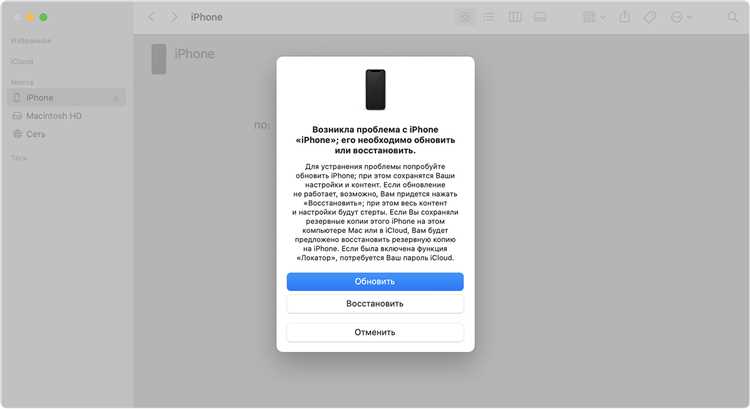
Если вы не заметили никаких видимых повреждений кабеля, попробуйте использовать другой кабель или порт USB на компьютере. Иногда проблема может быть вызвана неисправным кабелем или портом, и замена их может помочь восстановить соединение.
Также убедитесь, что кабель, который вы используете, является оригинальным кабелем Apple. Использование неофициальных или подделанных кабелей может привести к проблемам с подключением и функционированием устройства.
Отключите другие USB-устройства
Если возникает ошибка iTunes не может прочитать содержимое iPhone и восстановить соединение, одной из причин может быть наличие других USB-устройств, которые могут конфликтовать и мешать правильной работе iPhone.
Перед подключением iPhone к компьютеру, рекомендуется отключить все остальные USB-устройства, такие как принтеры, сканеры, флеш-накопители и другие подобные устройства.
Отключение лишних USB-устройств может помочь установить более стабильное соединение между iPhone и компьютером, что повысит шансы успешной работы iTunes и устранения ошибки с чтением содержимого iPhone.
Если после отключения других USB-устройств ошибка iTunes не исчезла, можно попробовать перезагрузить компьютер и iPhone, а также убедиться, что кабель USB, которым вы подключаете iPhone, исправен и правильно подключен.
Исправление ошибки iTunes не может прочитать содержимое iPhone и восстановить соединение часто требует выполнения различных действий, однако отключение других USB-устройств может быть одним из первых шагов для успешного решения проблемы.
Проверка наличия обновлений iTunes
Если у вас возникают проблемы с чтением содержимого iPhone или восстановлением соединения через iTunes, первым шагом должно стать проверка наличия обновлений программы iTunes.
Обновления iTunes могут содержать исправления ошибок и улучшения совместимости с последними моделями iPhone и ОС iOS. Поэтому важно регулярно обновлять программу iTunes на своем компьютере.
Чтобы проверить наличие обновлений iTunes, выполните следующие действия:
- Откройте программу iTunes на своем компьютере.
- Перейдите в меню «Справка».
- Выберите пункт «Проверить наличие обновлений».
- Дождитесь завершения процесса проверки.
Если обновления iTunes доступны, установите их на свой компьютер. После установки обновлений перезапустите программу iTunes и попробуйте подключить свой iPhone снова.
Если после обновления iTunes проблемы с чтением содержимого iPhone и восстановлением соединения продолжаются, можно попробовать другие решения, такие как перезагрузка компьютера и iPhone, проверка USB-порта и использование другого USB-кабеля. Если проблемы не устраняются, рекомендуется обратиться в техническую поддержку Apple или сервисный центр для получения дальнейшей помощи.
Перейдите в меню «Справка» и выберите «Проверить наличие обновлений»
Если у вас возникает ошибка «iTunes не может прочитать содержимое iPhone и восстановить соединение», одним из возможных решений проблемы может быть проверка наличия обновлений программы iTunes. Для этого выполните следующие действия:
- Запустите программу iTunes на вашем компьютере.
- Откройте меню «Справка» в верхней части окна программы.
- В выпадающем меню выберите пункт «Проверить наличие обновлений».
После выполнения этих действий iTunes автоматически проверит наличие доступных обновлений и предложит их установить, если они имеются. Установка обновлений может помочь исправить возникшую ошибку и восстановить нормальное соединение с вашим iPhone.
Загрузите и установите обновление, если таковое имеется
Возможная причина ошибки «iTunes не может прочитать содержимое iPhone и восстановить соединение» заключается в том, что ваш iPhone работает на устаревшей версии операционной системы. Чтобы исправить эту ошибку, вам необходимо загрузить и установить последнее обновление iOS.
Если у вас включена автоматическая загрузка и установка обновлений, ваш iPhone должен был уже загрузить обновление, как только оно стало доступно. Однако, если вы не видите уведомления об обновлении, есть несколько способов проверить его наличие.
Выйдите из подключения Wi-Fi и подключитесь снова, чтобы убедиться, что ваш iPhone имеет качественное соединение с Интернетом. Затем перейдите в меню «Обновление программного обеспечения», находящееся в разделе «Общие» в настройках iPhone. Если доступно новое обновление, вам будет предложено его загрузить и установить.
Не забудьте зарядить свой iPhone до полного уровня перед установкой обновления. Обновление может занять некоторое время, поэтому важно убедиться, что ваш iPhone достаточно заряжен, чтобы завершить процесс установки.
Если после установки последнего обновления проблема с iTunes все еще не решена, рекомендуется попробовать другие методы исправления ошибки, такие как перезагрузка iPhone или перезапуск компьютера. Если ни один из этих методов не сработал, возможно, проблема связана с аппаратными компонентами iPhone, и вам следует обратиться к сервисному центру Apple для помощи.
Перезапустите компьютер и iPhone
Перезапуск компьютера и iPhone может помочь исправить ошибку iTunes не может прочитать содержимое iPhone и восстановить соединение. Это простой, но часто эффективный способ устранения проблемы.
Для перезапуска компьютера на Windows откройте меню «Пуск», выберите пункт «Выключить» и нажмите на «Перезагрузка». После перезапуска компьютера попробуйте подключить iPhone к iTunes снова.
Для перезапуска iPhone на устройствах с Face ID (iPhone X и новее) нажмите и удерживайте одну из кнопок громкости и одновременно удерживайте боковую кнопку до появления ползунка «Выключить». Передвигая ползунок, выключите устройство. Для устройств с кнопкой Home (старые модели iPhone) просто удерживайте боковую кнопку и передвигайте ползунок «Выключить». После выключения iPhone, включите его снова, удерживая боковую кнопку.
После перезапуска компьютера и iPhone, попробуйте подключить устройство к iTunes еще раз. Если эта ошибка все еще появляется, продолжайте следующими шагами для устранения проблемы.

